Microsoft Purview 솔루션 평가판 사용자 가이드
Microsoft Purview 솔루션 평가판 사용자 가이드를 시작합니다. 이 플레이북은 Microsoft Purview의 강력하고 포괄적인 위험 및 규정 준수 기능을 검색하는 데 도움을 줌으로써 평가판을 최대한 활용하는 데 도움이 됩니다.
팁
E5 고객이 아닌 경우 90일 Microsoft Purview 솔루션 평가판을 사용하여 조직이 데이터 보안 및 규정 준수 요구 사항을 관리하는 데 도움이 되는 추가 Purview 기능을 살펴보세요. Microsoft Purview 평가판 허브에서 지금 시작합니다. 등록 및 평가판 조건에 대한 세부 정보를 알아봅니다.
organization 메타데이터를 변경하지 않고 Microsoft Purview 위험 및 규정 준수 솔루션을 쉽고 빠르게 시도합니다.
우선 순위에 따라 이러한 솔루션 영역 중에서 시작하여 즉각적인 가치를 확인할 수 있습니다. 다음은 고객이 전달한 네 가지 주요 조직 문제와 시작할 권장 솔루션입니다.
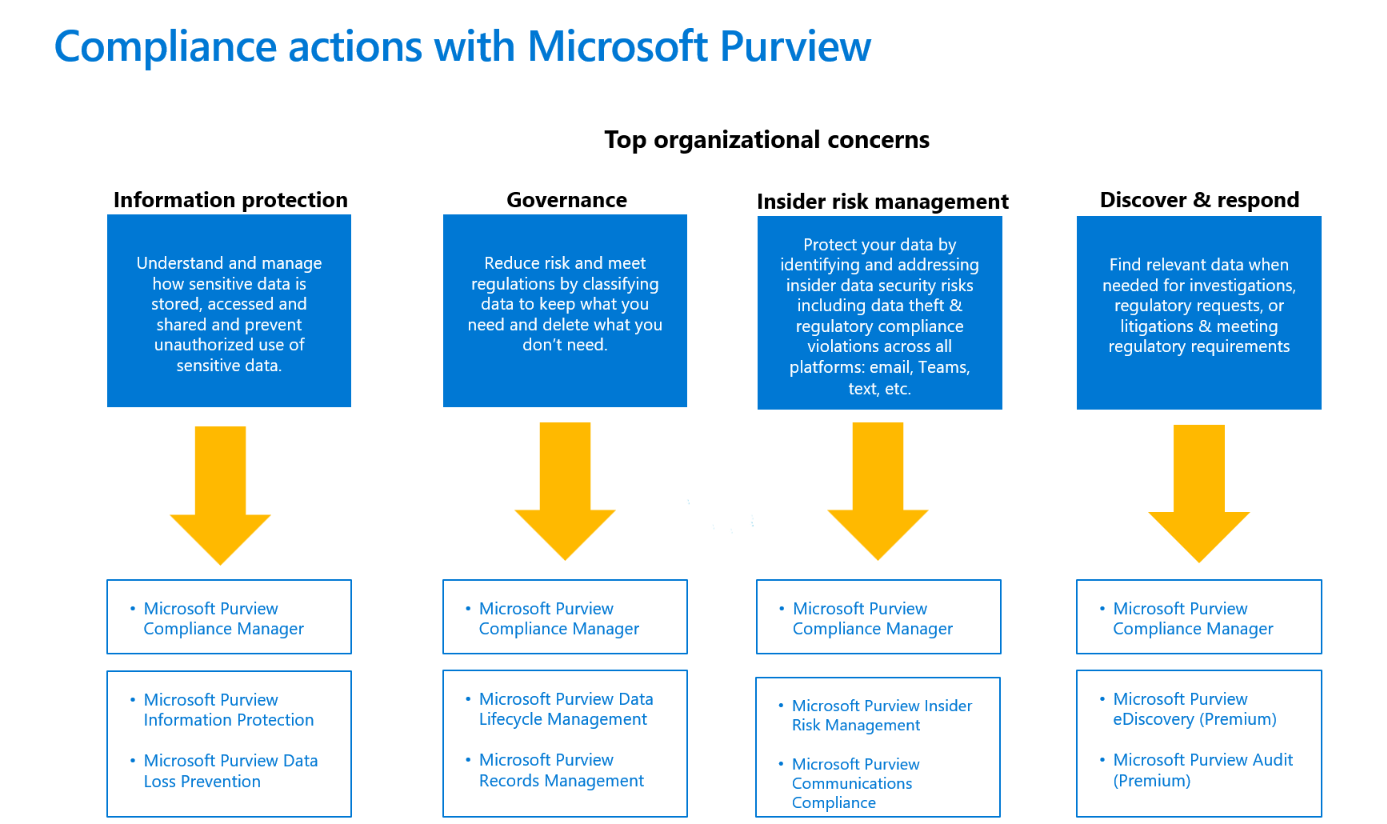
시작해 보겠습니다!
규정 준수 관리자에 익숙해지고 organization 규정 준수 상태를 개선하는 것이 좋습니다. 준수 관리자는 organization 대해 무엇을 할 수 있나요?
- 간편한 온보딩 및 단계별 지침을 통해 규정을 준수하는 데 도움이 될 수 있습니다.
- 사용자 지정 가능 및 다중 클라우드 평가를 통해 규정을 준수하는 데 도움이 될 수 있습니다.
- 기본 제공 협업 및 워크플로 기능을 사용하여 규정 준수 크기를 조정하는 데 도움이 될 수 있습니다.
Microsoft Purview 규정 준수 관리자는 다중 클라우드 환경에서 규정 준수를 자동으로 평가하고 관리하는 데 도움이 됩니다. 준수 관리자 개요 페이지는 준수 관리자의 내용과 작동 방식을 포괄적으로 검토하기 위한 가장 좋은 첫 번째 중지 페이지입니다.
- Microsoft Purview 규정 준수 관리자 설치 가이드부터 시작합니다.
아래 링크를 사용하여 설명서의 주요 섹션으로 바로 이동할 수도 있습니다.
- 규정 준수 점수 이해
- 주요 요소 개요: 제어, 평가, 규정 및 개선 작업
- 규정 준수 관리자 대시보드 이해
- 대시보드 보기 필터링
- 개선 작업에 대해 자세히 알아보기
- 평가 이해
- 준수 관리자의 다중 클라우드 지원에 대해 알아보기
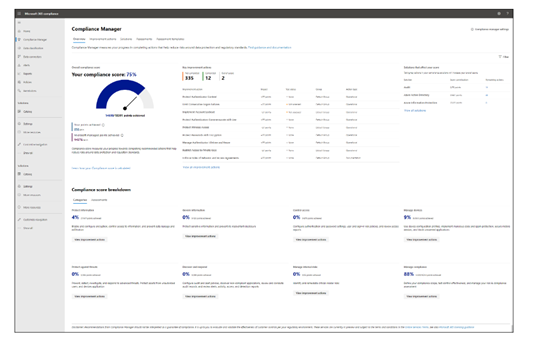
평가 작업을 시작하고 개선 조치를 취하여 컨트롤을 구현하고 규정 준수 점수를 향상합니다.
- 미리 빌드된 규정 템플릿을 선택하여 첫 번째 평가를 만들고 관리합니다.
- 평가를 빌드하기 위해 규정 템플릿을 사용하는 방법을 이해합니다.
- 개선 작업에 대한 구현 및 테스트 작업을 수행하여 평가의 제어를 완료합니다.
- 다양한 작업이 준수 점수에 미치는 영향을 더 잘 이해합니다.
참고
Microsoft 365 또는 Office 365 E1/E3 구독에는 Microsoft Data Protection 기준 템플릿이 포함되어 있습니다. Microsoft 365 또는 Office 365 E5, E5 규정 준수에는 다음에 대한 템플릿이 포함되어 있습니다.
- Microsoft 데이터 보호 기준
- 유럽 연합 GDPR
- ISO/IEC 27001,
- NIST 800-53
준수 관리자에는 준수 관리자 프리미엄 평가 추가 기능을 사용하여 추가 기능으로 구입할 수 있는 350개 이상의 규정 템플릿이 포함되어 있습니다. 모든 프리미엄 규정 템플릿(구독에 포함되거나 추가 기능으로 구매됨)을 사용하면 해당 템플릿의 범용 버전을 받게 되므로 모든 제품 또는 서비스에 대한 규정 준수를 관리할 수 있습니다.
- 개선 작업의 자동화된 테스트 설정
- 다른 사용자에게 개선 작업 다시 재배치
- organization 기존 규정 준수 활동 데이터 및 증거를 준수 관리자로 가져오기
- 준수 관리자에서 다중 클라우드 지원 설정
조직의 문제
고객이 제기한 첫 번째 조직 관심사는 중요 비즈니스에 중요한 데이터가 사용되는 위치와 방법 및 무단 액세스 또는 유출로부터 중요한 기밀 데이터를 보호하는 방법을 이해하는 것입니다.
Information Protection 및 데이터 손실 방지부터 데이터 표시 유형 및 보호를 가져옵니다.
- 검색 – 전체 디지털 자산에서 중요한 데이터를 검색하고 사용 방법을 이해합니다.
- 보호 – 정보를 분류하고 통합된 접근 방식을 사용하여 민감도 레이블을 적용합니다.
- 방지 – 중요한 데이터의 우발적, 악의적 및 무단 과잉 공유를 방지합니다.
중요한 데이터 검색, 분류 및 보호
규정 준수 규정과 관련하여 대부분의 조직에서 기본 문제 중 하나는 중요한 데이터를 분류하는 방법, 데이터를 보호하고 데이터 손실을 방지하는 방법입니다. Purview Information Protection 및 데이터 손실 방지 솔루션을 통해 고객은 중요한 데이터를 검색 및 분류하고, 민감도 레이블을 사용하여 중요한 데이터를 보호하고, 마지막으로 여러 송신 지점을 통해 중요한 데이터를 무단 공유, 사용 또는 전송하지 않도록 데이터 손실 방지 정책을 설정할 수 있습니다. 분류, 레이블 지정 및 DLP 기능은 기본적으로 SharePoint Online, Exchange Online, 비즈니스용 OneDrive 및 Teams와 같은 기본 제공 Microsoft 365 워크로드입니다. 이러한 워크로드를 비 Microsoft 워크로드로 확장할 수 있습니다.
적격 고객은 Information Protection 및 데이터 손실 방지를 위해 기본 레이블 및 기본 DLP 정책을 활성화할 수 있습니다. 평가판에서 기본 구성을 사용하도록 설정하면 테넌트용 모든 정책을 구성하는 데 약 2분, 이러한 기본 정책의 결과를 확인하는 데 최대 24시간이 걸립니다.
한 번의 클릭으로 기본 구성을 선택하면 다음이 자동으로 구성됩니다.
- 민감도 레이블 및 민감도 레이블 정책
- 클라이언트 쪽 자동 레이블 지정
- 서비스 쪽 자동 레이블 지정
- Teams 및 디바이스에 대한 DLP(데이터 손실 방지) 정책
기본 레이블 및 정책을 활성화합니다. 필요한 경우 구성이 완료된 후 수동으로 편집할 수 있습니다. 필요한 경우 구성이 완료된 후 수동으로 편집할 수 있습니다.
아래 작업을 수행하거나 Microsoft Purview Information Protection 설치 가이드를 사용하여 Information Protection 및 데이터 손실 방지를 설정할 수 있습니다.
시도할 작업:
민감도 레이블을 만들 때 사용자가 지정한 조건과 일치하는 경우 해당 레이블을 파일 및 전자 메일에 자동으로 붙일 수 있습니다.
- 민감도 레이블 생성 및 구성
- 모든 사용자에게 민감도 레이블 정책 게시
-
자동 레이블 지정 정책 만들기
- 레이블을 적용할 정보 선택
- 레이블을 적용할 위치 정의
- 적용할 레이블 선택
- 시뮬레이션 모드에서 정책 실행
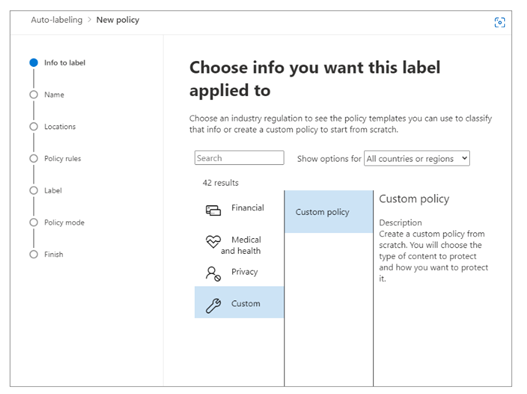
이제 정보 보호 > 자동 레이블 지정 페이지에 시뮬레이션 섹션에 자동 레이블 지정 정책이 표시됩니다.
- 정책을 선택하여 구성 및 상태의 세부 정보를 확인합니다. 시뮬레이션이 완료되면 검토할 항목 탭을 선택하여 지정된 규칙과 일치하는 전자 메일 또는 문서를 확인합니다.
- 시뮬레이션 없이 정책을 실행할 준비가 되면 정책 켜기 옵션을 선택합니다.
조직에 DLP(데이터 손실 방지)가 있는 경우 사용자가 Microsoft Teams 채널 또는 채팅 세션에서 중요한 정보를 공유하지 못하도록 정책을 정의할 수 있습니다.
- Microsoft Teams용 DLP 라이선싱 및 DLP 보호 scope 대해 알아봅니다.
- 기존 DLP 정책에 Microsoft Teams를 위치로 추가
- Teams에 대한 기본 DLP 정책을 구성하거나 Microsoft Teams에 대한 새 DLP 정책을 정의합니다.
엔드포인트용 Microsoft Purview DLP를 사용하면 중요한 항목이 사용되는 시기를 감지하거나 Windows 10, Windows 11 및 macOS 디바이스(최신 버전 3개)에서 공유되지 않도록 방지할 수 있습니다.
- 엔드포인트 준비 - 엔드포인트 DLP를 배포하려는 Windows 10/11 및 macOS 디바이스가 이러한 요구 사항을 충족하는지 확인합니다.
-
디바이스 관리에 디바이스 온보딩 - 디바이스 에서 중요한 항목을 감지하고 보호하려면 먼저 엔드포인트를 온보딩해야 합니다. 이러한 작업은 모두 Microsoft Purview 규정 준수 포털에서 수행됩니다.
- 시나리오 1 – 아직 온보딩되지 않은 디바이스 온보딩.
- 시나리오 2 - 끝점용 Microsoft Defender가 이미 배포되어 있으며 에 보고되는 끝점이 있습니다. 이러한 모든 엔드포인트는 관리되는 장치 목록에 나타납니다.
- 디바이스에 대한 기본 DLP 정책을 구성하거나 디바이스에 대한 새 DLP 정책을 정의합니다.
- Microsoft Defender 포털 또는 DLP 경고 dashboard 엔드포인트 DLP 경고를 봅니다.
- 활동 탐색기에서 끝점 DLP 데이터를 봅니다.
DLP 정책을 구성하는 방법에는 유연성이 있습니다. Teams 및 장치에 대한 기본 DLP 정책으로 시작하고 해당 정책을 확장하여 추가 위치, 중요한 정보 유형 또는 레이블을 보호할 수 있습니다. 고객은 테스트 모드에서 DLP 정책을 실행하여 정책이 작동하는 방식을 이해하고 켜기 전에 미세 조정할 수 있습니다. 또한 정책 작업을 확장하고 경고를 사용자 지정할 수 있습니다.
- 위치 추가
- 중요한 정보 유형 또는 레이블을 추가하여 보호
- 작업 추가
- Teams: i. 중요한 문서 i에 대한 외부 액세스를 방지 합니다. 정책 팁 사용자 지정에 대한 지침 및 사용자를 교육하는 데 도움이 되는 정책 팁을 가져옵니다.
- 장치: 감사에서 차단으로 전환
- 데이터 손실 방지 경고 시작
고객이 전달하는 두 번째 조직 관심사는 필요한 것을 유지하고 필요하지 않은 것을 삭제하기 위해 데이터를 분류하여 위험을 줄이고 규정을 충족하는 방법입니다. 고객은 중요한 데이터의 준수 수명 주기 관리를 원하며, 기록 보관 의무를 충족하고, 과도하게 보존된 데이터의 위험을 줄이기를 원합니다.
Microsoft Purview 데이터 수명 주기 관리 및 레코드 관리를 통해 다음을 수행할 수 있습니다.
- 사용자가 공동 작업하는 데이터에 보존 및 삭제 정책을 적용하여 위험을 관리하고 생산성 손실을 방지합니다.
- 콘텐츠를 자동 분류하여 올바른 정책이 적용되는지 확인합니다.
- 불변성 옵션, 방어 가능한 폐기 및 고급 정책 대상으로 기록 보관 의무를 준수합니다.
데이터 수명 주기 관리 설정 가이드부터 시작합니다. 또한 다음과 같은 일반적인 시나리오를 구현하는 것이 좋습니다.
- 중요한 데이터에 보존 또는 삭제 설정 자동 적용
- SharePoint 문서 라이브러리의 모든 항목에 보존 또는 삭제 설정 자동 적용
- 특정 사용자 또는 사서함에만 보존 또는 삭제 정책 대상 지정
먼저 보존 및 삭제 설정을 사용하여 자동으로 관리하여 중요한 데이터의 수명 주기를 관리합니다. 먼저 보호하려는 중요한 데이터의 형식을 결정합니다. 미리 빌드된 중요한 정보 유형 중 하나를 사용할 수 있습니다. 다음으로 원하는 보존 또는 삭제 설정을 사용하여 보존 레이블을 만듭니 다. 마지막으로 선택한 중요한 정보 유형이 포함된 보존 레이블을 자동으로 적용 합니다.
SharePoint에서 기본 보존 레이블을 설정하여 SharePoint의 특정 문서 라이브러리, 폴더 또는 문서 집합 내의 모든 항목에 자동으로 적용할 수 있습니다. 이 옵션은 사용자가 특정 유형의 문서를 이러한 위치 중 하나에 저장할 때 유용합니다.
먼저 관리하려는 콘텐츠와 SharePoint에서 콘텐츠의 위치를 식별합니다. 다음으로 원하는 보존 또는 삭제 설정을 사용하여 보존 레이블을 만듭니 다. 그런 다음 , 보존 레이블을 SharePoint에 게시합니다. 마지막으로 SharePoint에서 게시된 레이블을 기본 보존 레이블로 적용합니다.
많은 고객이 특정 사용자 또는 사서함에 대한 보존 정책을 대상으로 지정하려고 합니다. 예를 들어 리더십 역할의 사서함에 더 긴 보존 기간을 적용하거나 공유 사서함에 더 짧은 보존 기간을 적용할 수 있습니다. 적응형 정책 범위를 사용하면 AD 특성을 사용하여 정책을 대상으로 지정하여 이 작업을 수행할 수 있습니다. 특성 값 중 하나가 변경되면 보존 정책이 해당 멤버 자격을 자동으로 업데이트합니다.
먼저 정책에서 포함하거나 제외하려는 사용자 또는 사서함을 대상으로 하는 데 사용할 특성을 결정 합니다. 다음으로 , 적응 정책 범위를 만들고 보존 정책과 함께 사용합니다.
비즈니스, 법률 또는 규정 레코드 보관 요구 사항에 대한 고가치 항목 관리
레코드 관리를 사용하면 보다 세분화된 보존 및 삭제 요구 사항을 준수할 수 있습니다. 예를 들어 보존 일정을 추적하거나 유연한 자동화 옵션을 사용할 수 있습니다. 또한 변경할 수 없는 콘텐츠를 만들거나, 이벤트를 사용하여 보존을 트리거하거나, 항목을 삭제하기 전에 승인을 요구할 수 있습니다.
가장 인기 있는 레코드 관리 시나리오는 다음과 같습니다.
- SharePoint 파일 메타데이터에 따라 보존 레이블 자동 적용
- 보존 기간이 끝날 때 처리 검토 수행
- 사용자가 편집할 수 없도록 콘텐츠를 변경할 수 없도록 설정
레이블을 자동으로 적용하면 사용자가 레이블 지정 작업을 수동으로 수행할 필요가 없습니다. 예를 들어 SharePoint의 특정 메타데이터 속성이 있는 콘텐츠에 보존 레이블을 자동으로 적용할 수 있습니다.
먼저 사용하려는 메타데이터 속성, 일치 항목을 찾으려는 위치 및 적용하려는 보존 또는 삭제 설정을 결정합니다. 다음으로 보존 레이블을 만듭니다. 그런 다음 단계에 따라 SharePoint 메타데이터에 따라 레이블을 자동으로 적용합니다.
일부 조직에서는 영구적으로 삭제되기 전에 보존 기간이 끝날 때 콘텐츠를 검토해야 합니다. 레코드 관리를 사용하여 지정한 사용자("검토자")에게 콘텐츠를 검토하고 영구 삭제 작업을 승인하라는 알림을 받을 수 있습니다. 검토자는 콘텐츠에 다른 보존 기간을 할당하거나 삭제를 연기하도록 선택할 수도 있습니다. 자세한 내용은 콘텐츠 처리입니다.
일부 콘텐츠에는 파일과 메타데이터를 편집할 수 없어야 하는 수명 주기 단계가 있으며, 종종 콘텐츠를 변경할 수 없는 레코드로 선언이라고 합니다. 레코드 관리: 콘텐츠를 레코드 또는 규정 레코드로 선언하는 보존 레이블 만들기에서 이 옵션을 구성하는 방법을 알아봅니다.
우리가 듣는 세 번째 조직 관심사는 데이터를 보호하고 잠재적인 내부자 데이터 보안 인시던트 위험에 대응하는 방법입니다. 여기에는 데이터 도난 및 전자 메일 및 메신저 대화와 같은 모든 플랫폼(예: Microsoft Teams)에서 기밀 정보의 부적절한 공유가 포함될 수 있습니다.
내부 위험 관리 및 커뮤니케이션 규정 준수를 사용하면 내부자 데이터 보안 인시던트 및 규정 요구 사항 위험을 신속하게 식별하고 조치를 통해 organization 따라 보안, HR, 법률 및 기타 팀과 협업할 수 있습니다.
- 풍부한 인사이트 얻기 - 엔드포인트 에이전트가 필요하지 않은 사용자 지정 가능한 ML 템플릿을 사용하여 숨겨진 위험을 식별합니다.
- 조사 – 통합 조사 워크플로를 사용하면 보안, HR 및 법률 전반에서 엔드 투 엔드 협업을 수행할 수 있습니다.
- 개인 정보 보호가 기본 제공됨 - 조직 위험을 완화하면서 이름 또는 전자 메일과 같은 식별 가능한 사용자 세부 정보를 제거하여 사용자 개인 정보를 보호하고 편견을 방지합니다.
내부자 위험 검색 및 수정
엔드 투 엔드 워크플로를 활용하여 신속하게 식별, 심사 및 수정할 수 있습니다. Microsoft 365 및 Azure 서비스의 로그를 사용하여 잠재적인 데이터 보안 인시던트를 식별하고 사용자 교육 홍보 또는 조사 시작과 같은 수정 작업을 수행하는 정책을 정의할 수 있습니다.
참가자 위험 관리 기능을 관리하기 위한 권한을 구성하는 데 사용되는 네 가지 역할 그룹이 있습니다. 이 기능은 역할과 액세스 수준이 다릅니다. 진행하기 전에 참가자 위험 관리에 대한 사용 권한을 설정하는 것이 중요합니다.
사용 권한을 볼 수 없는 경우 테넌트 관리자에게 문의하여 올바른 역할을 할당하세요.
감사는 기본적으로 Microsoft 365 사용하도록 설정되어 있습니다. 일부 조직에서는 특정 이유로 감사를 사용하지 않도록 설정한 경우도 있습니다. 조직에서 감사를 사용하지 않도록 설정한 경우 다른 관리자가 감사 기능을 해제한 것일 수 있습니다. 이 단계를 완료할 때 감사를 다시 켜도 괜찮은지 확인하는 것이 좋습니다.
감사를 켜는 단계별 지침은 감사 로그 검색 설정 또는 해제를 참조하세요. 감사를 설정하면 감사 로그가 준비되고 있으며 준비가 완료된 후 몇 시간 내에 검색을 실행할 수 있다는 메시지가 표시됩니다. 이 작업은 한 번만 수행하면 됩니다. Microsoft 365 감사 로그 사용에 대한 자세한 내용은 감사 로그 검색을 참조하세요.
내부 위험 관리 내의 분석을 사용하면 내부자 위험 정책을 구성하지 않고도 organization 데이터 보안 인시던트가 발생할 수 있는 잠재적인 내부자 위험에 대한 평가를 수행할 수 있습니다. 분석 검사 결과는 검토를 위한 보고서로 인사이트를 사용할 수 있는 데 최대 48시간이 걸릴 수 있습니다. 이러한 평가 결과는 집계되고 익명화되며 잠재적인 중요한 데이터 반출 활동을 수행하는 사용자의 비율과 같은 organization 전체 인사이트를 제공합니다.
분석 인사이트에 대한 자세한 내용은 내부 위험 관리 설정: 내부자 위험 관리분석 비디오를 분석 및 검사 통해 내부자 위험 상태를 이해하고 위험한 사용자를 식별하기 위한 적절한 정책을 설정하여 조치를 취할 수 있도록 도와줍니다.
참고
내부자 위험 분석을 사용하도록 설정하려면 참가자 위험 관리 또는 내부자 위험 관리 관리 구성원이어야 합니다.
권장 작업을 사용하여 신속하게 시작하고 참가자 위험 관리 기능을 최대한 활용하세요. 개요 페이지에 포함된 권장 작업은 정책을 구성 및 배포하는 단계를 안내하고 정책 일치에서 경고를 생성하는 사용자 작업에 대한 조사 작업을 수행하는 데 도움이 됩니다.
목록에서 권장을 선택하여 내부자 위험 관리 구성을 시작할 수 있습니다.
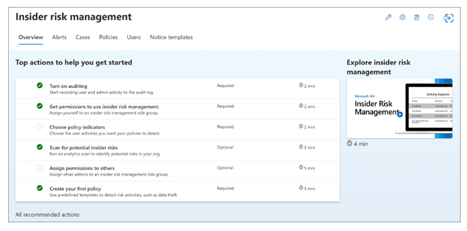
권장되는 각 작업은 요구 사항, 예상되는 작업 및 조직에서 기능을 구성하는 영향 등 권장 사항에 필요한 작업을 안내합니다.
플레이북의 권장 단계(위)도 포털에 표시된 권장 작업에 포함될 수 있습니다.
설치 권장 사항은 Microsoft Purview 내부 위험 관리 설치 가이드를 통해 Microsoft Learn에서도 사용할 수 있습니다.
Insider Risk Management의 기능을 완전히 활용하려면 데이터 유출 또는 데이터 도난에 대한 템플릿을 활용하여 보안 인시던트로 이어질 수 있는 잠재적인 위험한 작업을 더 잘 식별할 수 있도록 organization 대한 정책을 설정하는 것이 좋습니다.
규정 준수 정책 위반 식별
Microsoft Purview 커뮤니케이션 규정 준수 조직에서 중요한 정보 또는 기밀 정보, 언어를 괴롭히거나 위협하는 언어, 성인 콘텐츠 공유와 같은 규정 준수 위반(예: SEC 또는 FINRA)을 감지하는 데 도움이 되는 도구를 제공합니다. 기본적으로 개인 정보 보호로 빌드된 사용자 이름은 기본적으로 가명화되고, 역할 기반 액세스 제어가 기본 제공되고, 조사관이 관리자에 의해 옵트인되고, 감사 로그가 배치되어 사용자 수준 개인 정보를 보장합니다.
제품을 사용할 수 있도록 사용자 통신 규정 준수 역할을 할당합니다. "커뮤니케이션 규정 준수" 역할 그룹은 제품을 사용할 수 있는 모든 권한을 제공합니다. 커뮤니케이션 규정 준수 시작에서 다른 통신 규정 준수 역할 그룹에 대해 알아봅니다.
이 기능을 사용하려면 감사를 켭니다. 이 기능을 켜면 감사 로그 및 보고서의 보기에서 작업을 사용할 수 있습니다. 자세한 내용은 감사 로그 검색 설정 및 해제를 참조하세요.
정책 페이지에 포함된 권장 작업은 organization 이미 발생한 중요한 정보 또는 기밀 정보의 부적절한 공유와 같이 인식하지 못할 수 있는 위험을 검색하는 데 도움이 됩니다. 이 보기에는 분류 유형당 일치 항목의 집계 수만 포함되며, 개인 식별 정보가 포함된 인사이트는 없으며 구성할 통신 규정 준수 정책의 유형 및 scope 결정하는 데 도움이 됩니다.
기존 템플릿을 사용하여 통신 규정 준수 정책을 만듭니다. 1- 중요한 정보; 2- 규정 준수; 3- 이해 상충. 기본 정책 템플릿 및 사용자 지정 정책을 만드는 방법에 대해 자세히 알아보세요. 통신 규정 준수 정책.
전반적인 통신 규정 준수 상태에 대한 인사이트를 보려면 보고서를 검토합니다.
고객의 네 번째 조직 관심사는 조사, 규제 요청 또는 소송이 필요할 때 관련 데이터를 찾고 규정 요구 사항을 충족하는 방법입니다.
eDiscovery 및 Audit를 사용하면 데이터를 효율적으로 검색할 수 있습니다.
- 현재 위치에서 데이터 검색 및 수집 - 더 높은 가시성을 통해 데이터 인사이트를 더 빠르게 수집, 필터링 및 얻을 수 있습니다.
- 워크플로 관리 – 고유하고 공유된 데이터 원본을 자동으로 매핑하여 관련 정보의 잠재적 원본을 식별하고 수집하는 마찰을 줄입니다.
- 검색 프로세스 가속화 – 관련성이 높은 콘텐츠를 현재 위치에서 검색하고 처리하여 데이터 볼륨 증가를 관리합니다.
엔드 투 엔드 워크플로를 사용하여 보다 효율적으로 검색 organization 내부 및 외부 조사에 응답하는 콘텐츠를 보존, 수집, 분석 및 내보내기 위한 엔드 투 엔드 워크플로를 활용합니다. 또한 법무팀은 사건에 관련된 관리인과 소통하여 전체 법적 보존 통지 프로세스를 관리할 수 있습니다.
eDiscovery(프리미엄)에 액세스하거나 eDiscovery(프리미엄) 사례의 멤버로 추가하려면 사용자에게 적절한 권한이 할당되어야 합니다.
더 많은 조직이 중요한 eDiscovery 과정을 위해 Microsoft 365의 eDiscovery(프리미엄) 솔루션을 사용합니다. 여기에는 규제 요청, 조사 및 소송 응답이 포함됩니다.
- eDiscovery 관리(프리미엄) – eDiscovery(프리미엄)를 구성하고, Microsoft Purview 규정 준수 포털 사용하여 사례를 관리하고, eDiscovery에서 워크플로를 관리하고, eDiscovery 검색 결과를 분석하는 방법을 알아봅니다.
- eDiscovery Premium의 새 사례 형식을 사용하여 eDiscovery 사례 만들기
- 사례 닫기 또는 삭제 - 법적 사례 또는 조사가 완료되면 닫거나 삭제할 수 있습니다. 닫힌 사례를 다시 열 수 있습니다.
조직의 사용자가 사례를 만들고 사용할 수 있도록 하려면 조직의 모든 사례에 적용되는 전역 설정을 구성해야 합니다. 변호사-클라이언트 권한 검색, 기록 버전 등과 같은 설정을 관리할 수 있습니다.
규정 준수 경계는 eDiscovery 관리자가 검색할 수 있는 사용자 콘텐츠 위치(예: 사서함, OneDrive 계정 및 SharePoint 사이트)를 제어하는 조직 내에서 논리적 경계를 만듭니다. 또한 조직 내에서 법률, 인사 또는 기타 조사를 관리하는 데 사용되는 eDiscovery 사례에 액세스할 수 있는 사용자를 제어합니다.
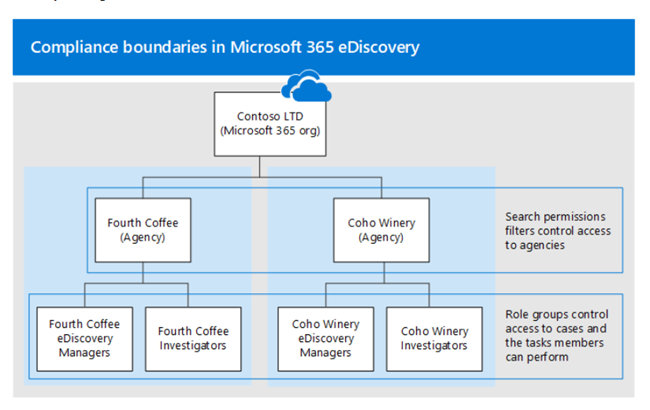
eDiscovery 조사를 위한 규정 준수 경계 설정:
eDiscovery(프리미엄) 컬렉션 워크플로를 사용하여 Exchange 사서함의 전자 메일, SharePoint 사이트 및 OneDrive 위치의 문서 및 Teams의 인스턴트 메시징 대화를 빠르게 찾을 수 있습니다. eDiscovery(프리미엄)의 컬렉션은 eDiscovery 관리자가 Microsoft 365의 전자 메일, 문서, Teams 반응 및 기타 콘텐츠에서 콘텐츠를 빠르게 검색하는 데 scope 데 도움이 됩니다. 컬렉션은 관리자에게 사례와 관련될 수 있는 콘텐츠의 추정치를 제공합니다.
조사 수행
감사(프리미엄)는 조직이 조사를 수행하는 데 필요한 감사 로그 보존을 늘리고, 손상 scope 확인하는 데 도움이 되는 지능형 인사이트에 대한 액세스를 제공하고, Office 365 관리 활동 API에 더 빠르게 액세스함으로써 포렌식 및 규정 준수 조사를 수행하는 데 도움이 됩니다.
MailItemsAccessed 및 Send와 같은 지능형 인사이트를 기록하는 기능과 같은 감사(프리미엄) 기능에는 사용자에게 할당된 적절한 E5 라이선스가 필요합니다. 또한 이러한 사용자에 대해 고급 감사 앱/서비스 계획을 실행해야 합니다.
사용자에 대한 감사(프리미엄) 설정 - 고급 감사 앱이 사용자에게 할당되었는지 확인하려면 각 사용자에 대해 다음 단계를 수행합니다.
- 감사(프리미엄) 이벤트 활성화 - Exchange Online PowerShell에서 각 사용자에 대해 감사할 SearchQueryInitiatedExchange 및 SearchQueryInitiatedSharePoint를 활성화합니다.
- 감사 보존 정책 설정 - organization 보안 운영, IT 및 규정 준수 팀의 요구 사항을 충족하기 위해 추가 감사 로그 보존 정책을 만듭니다.
- 감사(프리미엄) 이벤트 검색 - 법의학 조사를 수행할 때 중요한 감사(프리미엄) 이벤트 및 기타 활동을 검색합니다.
감사 로그 보존 정책은 Microsoft 365의 새로운 고급 감사 기능의 일부입니다. 감사 로그 보존 정책을 사용하여 조직에서 감사 로그를 보존할 기간을 지정할 수 있습니다.
- 감사 로그 보존 정책을 만들기 전에 - 정책을 만들기 전에 알아야 할 주요 사항.
- 감사 로그 보존 정책을 만듭니다.
- Microsoft Purview 규정 준수 포털 감사 로그 보존 정책 관리 - 감사 로그 보존 정책은 감사 보존 정책 탭(dashboard이라고도 함)에 나열됩니다. 대시보드를 사용하여 감사 보존 정책을 보고, 편집하고, 삭제할 수 있습니다.
- PowerShell에서 감사 로그 보존 정책 만들기 및 관리 - 보안 & 준수 PowerShell을 사용하여 감사 로그 보존 정책을 만들고 관리할 수도 있습니다. PowerShell을 사용하는 한 가지 이유는 UI에서 사용할 수 없는 레코드 형식 또는 활동에 대한 정책을 만들기 위해서입니다.
위험 평가 및 효율적으로 대응
조직이 위험을 평가하고 데이터 수집 및 사용에 대한 국가, 지역 및 산업 요구 사항에 효율적으로 대응할 수 있도록 도와줍니다.
규정 준수 관리자 프리미엄 평가 평가판에 대해 자세히 알아봅니다.
평가판 사용자 가이드: Microsoft Purview 준수 관리자 프리미엄 평가
개인 정보 보호 위험 식별 및 방지
데이터 저장, 데이터 전송 및 데이터 초과 공유와 같은 개인 정보 보호 위험을 사전에 식별하고 보호하고 조직에서 대규모로 주체 요청을 자동화하고 관리하는 데 도움을 줍니다.
Microsoft Priva에 대해 자세히 알아봅니다.
포함된 항목: 제품 계층에 따라 나열된 Microsoft Purview 솔루션 및 기능의 전체 목록은 Feature Matrix를 참조하세요.
Microsoft 보안 기술 콘텐츠 라이브러리: 이 라이브러리를 탐색하여 요구 사항과 관련된 대화형 가이드 및 기타 학습 콘텐츠를 찾습니다. 라이브러리를 방문합니다.
Microsoft 보안 리소스: 맬웨어 방지부터 제로 트러스트까지 조직의 보안 요구에 관한 모든 관련 리소스를 받으세요.